Prestigio geovision 5800bthddvr обновление навитела
Обновлено: 04.07.2024

Предустановленные карты на навигаторе Prestigio не всегда являются свежими. Кроме этого NAVITEL периодически выпускает обновление своего продукта, изменяя присутствующие данные и добавляя новую информацию об объектах. В связи с этим практически каждый обладатель подобного устройства сталкивается с тем, что ему необходимо установить последнюю версию программы. О том, как это сделать, пойдет речь далее.
Обновляем карты NAVITEL на навигаторе Prestigio
Все модели навигаторов Prestigio имеют схожее программное обеспечение, поэтому процедура инсталляции файлов будет идентична. Приведенная ниже инструкция подойдет для всех пользователей, нужно лишь внимательно ей следовать, по порядку выполняя каждое действие.
Шаг 1: Создание аккаунта на сайте NAVITEL
NAVITEL не распространяет свои карты бесплатно, от юзеров требуется наличие аккаунта на официальном сайте и лицензионный ключ, который сохранен в оборудовании. Весь процесс регистрации выглядит следующим образом:






Обратитесь к официальному руководству программы NAVITEL, если у вас нет лицензионного ключа. Там вы найдете описание методов приобретения и активации кода на своем девайсе.
Шаг 2: Загрузка обновлений
Теперь вам нужно скачать последнюю версию карт, подходящую к вашему устройству. Все действия также производятся на официальном сервисе компании разработчика. Вам требуется осуществить следующее:
- Через личный кабинет снова перейдите в категорию «Мои устройства (обновления)» и выберите там ваш навигатор.
- Определитесь с подходящей версией программного обеспечения и загрузите архив.


После скачивания вам понадобится переместить файлы на девайс. Ниже мы поговорим о том, как это сделать.
Шаг 3: Копирование новых файлов на устройство
Установка свежих версий карт и приложения производится через замену старых файлов. Теперь, когда вы имеете загруженные данные на своем компьютере, подключите навигатор и сделайте следующее:
-
Откройте внутреннюю память Prestigio через «Мой компьютер».









Вам требуется только переместиться в директорию «Navitel», найти там лицензионный ключ, он будет подписан как Navitelauto activation key.txt. Скопируйте его и вставьте с заменой в корень внутренней памяти девайса. Такую же процедуру следует провести и в директории «License», что находится в «NavitelContent». Так вы обновите лицензионные данные своего оборудования и обеспечите нормальный запуск программы.
Отсоедините навигатор от компьютера и включите его. Начнется поиск спутников и сканирование новой информации. На это будет затрачено большое количество времени, поэтому придется подождать. По завершении процесса все должно работать исправно.

Отблагодарите автора, поделитесь статьей в социальных сетях.


Предустановленные карты на навигаторе Prestigio не всегда являются свежими. Кроме этого NAVITEL периодически выпускает обновление своего продукта, изменяя присутствующие данные и добавляя новую информацию об объектах. В связи с этим практически каждый обладатель подобного устройства сталкивается с тем, что ему необходимо установить последнюю версию программы. О том, как это сделать, пойдет речь далее.
Обновляем карты NAVITEL на навигаторе Prestigio
Все модели навигаторов Prestigio имеют схожее программное обеспечение, поэтому процедура инсталляции файлов будет идентична. Приведенная ниже инструкция подойдет для всех пользователей, нужно лишь внимательно ей следовать, по порядку выполняя каждое действие.
Шаг 1: Создание аккаунта на сайте NAVITEL
NAVITEL не распространяет свои карты бесплатно, от юзеров требуется наличие аккаунта на официальном сайте и лицензионный ключ, который сохранен в оборудовании. Весь процесс регистрации выглядит следующим образом:

Заполните информацию в соответствующих полях ввода и кликните на «Зарегистрироваться».


В личном кабинете откройте раздел «Мои устройства (обновления)».

Перейдите в категорию «Добавить новое устройство».



Обратитесь к официальному руководству программы NAVITEL, если у вас нет лицензионного ключа. Там вы найдете описание методов приобретения и активации кода на своем девайсе.
Шаг 2: Загрузка обновлений
Теперь вам нужно скачать последнюю версию карт, подходящую к вашему устройству. Все действия также производятся на официальном сервисе компании разработчика. Вам требуется осуществить следующее:
- Через личный кабинет снова перейдите в категорию «Мои устройства (обновления)» и выберите там ваш навигатор.
- Определитесь с подходящей версией программного обеспечения и загрузите архив.

Кроме этого опуститесь вниз, чтобы найти самые свежие карты.

После скачивания вам понадобится переместить файлы на девайс. Ниже мы поговорим о том, как это сделать.
Шаг 3: Копирование новых файлов на устройство
Установка свежих версий карт и приложения производится через замену старых файлов. Теперь, когда вы имеете загруженные данные на своем компьютере, подключите навигатор и сделайте следующее:
-
Откройте внутреннюю память Prestigio через «Мой компьютер».

Скопируйте все и сохраните это в любом удобном месте на ПК, чтобы создать резервную копию. Она может пригодится в том случае, если во время инсталляции что-то пойдет не так или вы удалите лишние файлы.

Обратите внимание на папку «Navitel», ее необходимо удалить.

Перейдите к скачанным файлам, откройте директорию с последней версией программы.

Скопируйте «Navitel» и вставьте в корень внутренней памяти.

Далее замените карты. Откройте скачанную папку.

Скопируйте файл формата NM7.

Вернитесь к навигатору. Здесь следует выбрать «NavitelContent».


Вам требуется только переместиться в директорию «Navitel», найти там лицензионный ключ, он будет подписан как Navitelauto activation key.txt. Скопируйте его и вставьте с заменой в корень внутренней памяти девайса. Такую же процедуру следует провести и в директории «License», что находится в «NavitelContent». Так вы обновите лицензионные данные своего оборудования и обеспечите нормальный запуск программы.
Отсоедините навигатор от компьютера и включите его. Начнется поиск спутников и сканирование новой информации. На это будет затрачено большое количество времени, поэтому придется подождать. По завершении процесса все должно работать исправно.
Отблагодарите автора, поделитесь статьей в социальных сетях.
Навигатор Prestigio GeoVision 5800 BT HD DVR со встроенным видео регистратором оснащен цветным сенсорным 5 дюймовым дисплеем с разрешением 800 на 480 пикселей. Имеет 4 гигабайта встроенной памяти, а также модуль связи Bluetooth.
Дальше запустите программу, подключите навигатор Prestigio GeoVision 5800 BT HD DVR к ПК через USB шнур, выберите режим USB Flash Drive (USB Накопитель). Через несколько секунд программа определит Ваш навигатор, нажмите кнопку «Далее» и следуя подсказкам программы обновите ПО навигатора и карты до актуальной версии.
Дальше необходимо отсоединить навигатор от ПК и перезагрузить устройство. Поздравляем, навигатор Prestigio GeoVision 5800 BT HD DVR обновлен и готов к работе.
Prestigio GeoVision 5800BTHDDVR
Ответы 1
Лучше всего это описано на официальном сайте Навител. У меня стоит ПО версии 8.5.0.974.
зарегистрировал аппарат (если до этого не сделано);
в личном кабинете выбрал: мои устройства (обновления) и выбрал то что надо (карту под мою версию ПО);
из папки Maps удалил все файлы (карты) и с ПК перенёс обновлённую;
Навигаторы сегодня являются очень популярными продуктами на рынке: они позволяют проложить путь из любого места в другое. То есть, можно сказать, что сегодня практически невозможно заблудиться и не найти то или иное заведение, дом, образовательное учреждение — в общем, всё, что вам когда-нибудь может пригодиться. Но карты могут меняться довольно часто, ведь люди меняются — вещи меняются. Сегодня стоит большое здание на улице, а завтра там может быть проведена новая дорога. Поэтому важно следить за обновлением карт. Также устройства могут давать ошибки, если выведены новые спутники. Если всё это объединить, то можно говорить о таком факторе, как прошивка навигатора Prestigio Geovision, которая и решит все обозначенные проблемы.
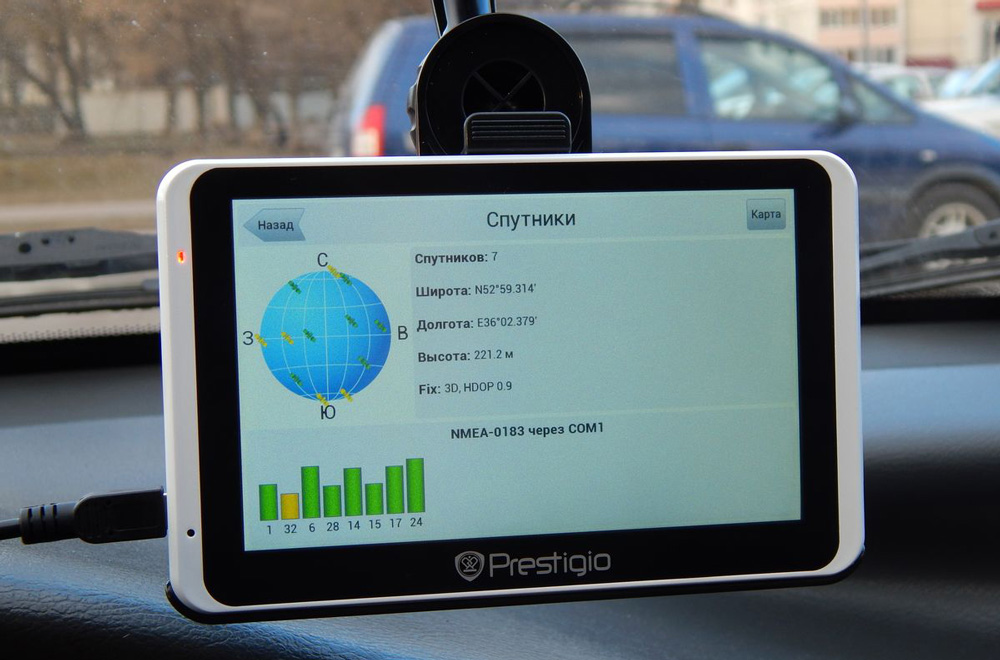
Как осуществляется прошивка навигатора Prestigio Geovision
Что следует знать перед прошивкой устройства?
Дорогие друзья, прежде чем приступить к перепрошивке любого устройства, будь то телефон или навигатор, важно запомнить своего рода правила. Или лучше будет назвать их рекомендациями: правила нарушать нельзя, а вот на рекомендации можно закрыть глаза и бежать делать то, что наметил. Никто не вправе вас ограничивать в чём-либо (в плане перепрошивки своего личного аппарата), но на всякий случай лучше ознакомиться со следующим перечнем рекомендаций:
- Все действия со своим устройством вы выполняете на свой страх и риск. Никто не несёт ответственности за то, что может произойти с вашим навигатором. Поэтому лучше несколько раз подумать, прежде чем принимать окончательное решение. Ведь, как говорится: «Семь раз отмерь — один раз отрежь».
- Настоятельно рекомендуется зарядить Prestigio Geovision минимум до 50-70 процентов, чтобы устройство внезапно не перестало работать.
- Также желательно использовать оригинальный кабель для подключения к компьютеру через USB-вход.
- Обратите внимание, что обновление будет скачиваться с серверов компании. Размер прошивки может весить более одного гигабайта, поэтому позаботьтесь о трафике своего интернета. Зато владельцы безлимитных тарифных планов могут не волноваться и спокойно заниматься своими делами. Следовательно, первым шагом будет подключиться к доступной интернет-сети.
- Сохраните все важные данные с аппарата на какой-нибудь внешний носитель информации, потому что иногда эти данные имеют риск удалиться в процессе перепрошивки. То есть, это делается исключительно в ваших интересах. Сохраните все важные данные с аппарата на какой-нибудь внешний носитель информации, потому что иногда эти данные имеют риск удалиться в процессе перепрошивки. То есть, это делается исключительно в ваших интересах. У вас могут удалиться карты вашего города, после чего навигация будет просто невозможна. Однако, по заявлению производителя, при перепрошивке версия карт тоже меняется — они будут обновлены.

Как прошить навигатор Prestigio Geovision
Итак, вот мы и добрались до самого интересного момента сегодняшнего обсуждения — прошивка или перепрошивка навигатора prestigio geovision 5050. Что же нужно делать неопытному пользователю?
- В этом пункте основного меню сайта вам необходимо отыскать файл для загрузки Navitel Navigator Updater и скачать его на свой компьютер или ноутбук.
- Естественно, эту программу необходимо установить на свой ПК и запустить её (желательно от имени Администратора).
- Далее, подключаем свой навигатор к персональному компьютеру оригинальным кабелем, который шёл в комплекте с устройством (об этом упоминалось выше — ну игнорируйте эту рекомендацию).
- Наша утилита для обновления программного обеспечения навигатора должна обнаружить устройство и найти для него существующие прошивки. Вы можете увидеть в окне приложения поле для указания пути к файлу прошивки. То есть, у вас есть возможность установить заранее скачанные документы.
- В любом случае выбираем для себя наиболее подходящий вариант и кликаем «Далее».
- Осталось лишь дождаться завершения операции, по окончании которой на вашем аппарате будет стоять обновлённая версия ПО. Можете себя похвалить и поздравить!
Если возникли ошибки…
Никто не застрахован от ошибок и неудач, ведь это жизнь. А уж тем более нельзя предугадать успех чего-либо в компьютерной сфере: устройство может подвести, выйти из строя, интернет отключился и так далее. Поэтому не отчаиваемся и пробуем сделать прошивку навигатора Prestigio Geovision 5050 ещё раз. Если вас всё равно преследует неудача, то лучше обратиться к квалифицированным специалистам, которые помогут вам с проблемой. Это могут быть всевозможные мастерские, сервис-центры, магазины розничной продажи (собственно, где вы и купили свой навигатор).
Подведём итоги
Навигаторы сегодня являются очень популярными продуктами на рынке: они позволяют проложить путь до дома или кинотеатра, например. Но эти продукты должны подвергаться процедуре аппаратного обновления — прошивке или перепрошивке. Это позволит решить такие проблемы, как программные сбои, ошибки, устаревшие карты местности и так далее. Сегодня мы с вами узнали, как можно обновить или прошить навигатор Prestigio Geovision 5050 с использованием навителовского программного обеспечения. Надеемся, что у вас всё получилось, и никакие ошибки во время перепрошивки не возникли. Не забываем делиться своим мнением и впечатлением в комментариях с другими читателями. Всего хорошего вам, дорогие!
Говоря простым языком, это программа или навигационное программное обеспечение, кстати отечественное, для коммуникаторов и карманных компьютеров. В свою очередь эти устройства для приёма сигнала от спутника оснащены GPS-приёмниками. И, естественно, если это навигатор, должны быть карты всей территории России и, по меньшей мере, нескольких смежных государств. Карты содержат все основные автомагистрали и названия крупных и не очень, населённых пунктов. Основная задача навигатора — определение текущего местоположения на карте, прокладка маршрута движения, поиск объектов, путевая информация, а так же запись маршрута.

Способы обновления Навител
Получить обновления Навител можно двумя способами:
Программа устанавливается на персональные компьютеры и ноутбуки на платформе Windows. Она позволяет произвести обновление карт и программы Навител на автомобильном навигаторе в несколько простых шагов.
Обновление Навител
1
.
Установить программу на компьютер. Процесс установки стандартный и простой, поэтому описывать нет смысла. Запустить программу. Откроется окно:

2
.
Подключить навигатор с помощью кабеля к USB-разъёму. Программа найдёт подключенное устройство:

Примечание:
если программа не может найти устройство, необходимо проверить настройки навигатора: Настройки
→ USB
→ поставить маркер на Накопитель
.
3
.
Жмем кнопку Далее
. Будет найден исполняемый файл Navitel.exe
и предложена версия обновления. Если версия актуальна, как на скриншотах чуть ниже, можно радоваться и выходить из программы.

4
.
Если же версия не актуальна, нужно следовать подсказкам программы и произвести необходимые обновления.
Обновляем карты NAVITEL на навигаторе Prestigio
Все модели навигаторов Prestigio имеют схожее программное обеспечение, поэтому процедура инсталляции файлов будет идентична. Приведенная ниже инструкция подойдет для всех пользователей, нужно лишь внимательно ей следовать, по порядку выполняя каждое действие.
Шаг 1: Создание аккаунта на сайте NAVITEL
NAVITEL не распространяет свои карты бесплатно, от юзеров требуется наличие аккаунта на официальном сайте и лицензионный ключ, который сохранен в оборудовании. Весь процесс регистрации выглядит следующим образом:
Обратитесь к официальному руководству программы NAVITEL, если у вас нет лицензионного ключа. Там вы найдете описание методов приобретения и активации кода на своем девайсе.
Шаг 2: Загрузка обновлений
Теперь вам нужно скачать последнюю версию карт, подходящую к вашему устройству. Все действия также производятся на официальном сервисе компании разработчика. Вам требуется осуществить следующее:
- Через личный кабинет снова перейдите в категорию «Мои устройства (обновления)» и выберите там ваш навигатор.
- Определитесь с подходящей версией программного обеспечения и загрузите архив.

Кроме этого опуститесь вниз, чтобы найти самые свежие карты.

После скачивания вам понадобится переместить файлы на девайс. Ниже мы поговорим о том, как это сделать.
Шаг 3: Копирование новых файлов на устройство
Установка свежих версий карт и приложения производится через замену старых файлов. Теперь, когда вы имеете загруженные данные на своем компьютере, подключите навигатор и сделайте следующее:
- Откройте внутреннюю память Prestigio через «Мой компьютер».

Скопируйте все и сохраните это в любом удобном месте на ПК, чтобы создать резервную копию. Она может пригодится в том случае, если во время инсталляции что-то пойдет не так или вы удалите лишние файлы.

Обратите внимание на папку «Navitel», ее необходимо удалить.

Перейдите к скачанным файлам, откройте директорию с последней версией программы.

Скопируйте «Navitel» и вставьте в корень внутренней памяти.

Далее замените карты. Откройте скачанную папку.

Скопируйте файл формата NM7.

Вернитесь к навигатору. Здесь следует выбрать «NavitelContent».

Отыщите папку «Maps».

Удалите из нее старые сборки карт и вставьте необходимую.
Вам требуется только переместиться в директорию «Navitel», найти там лицензионный ключ, он будет подписан как Navitelauto activation key.txt. Скопируйте его и вставьте с заменой в корень внутренней памяти девайса. Такую же процедуру следует провести и в директории «License», что находится в «NavitelContent». Так вы обновите лицензионные данные своего оборудования и обеспечите нормальный запуск программы.
Отсоедините навигатор от компьютера и включите его. Начнется поиск спутников и сканирование новой информации. На это будет затрачено большое количество времени, поэтому придется подождать. По завершении процесса все должно работать исправно.
Опишите, что у вас не получилось.
Наши специалисты постараются ответить максимально быстро.
Как скачать и установить карты Navitel
Прежде чем начать использовать навигацию, необходимо скачать карты на Андроид-устройство и активировать их через Навител. Сделать это можно несколькими путями.
Официальные карты Навител
Карты можно установить в Меню Настроек
С помощью официального сайта компании
Если вы не знаете, как обновить автомобильный навигатор через сайт, но хотите это сделать, придется выполнить следующую последовательность действий:

- пройти регистрацию на главной странице сайта компании;
- войти в личный кабинет;
- добавить устройство, на котором нужно выполнить обновление Навитела, воспользовавшись кнопкой «добавить»;
- подключить к ПК телефон/планшет через USB-кабель (если приложение установлено на внешнем накопителе, можете подключить к компьютеру только его, через кард-ридер);
- сделать резервную копию содержимого флеш-накопителя или внутренней памяти гаджета;
- скачать на компьютер пакет обновлений (архив) и распаковать его;
- удалить из памяти съемного носителя/гаджета файлы и папки, которые присутствуют в пакете обновления;
- скопировать содержимое распакованного архива в папку с программой;
Если вы не знаете, как обновить карты в навигаторе Навител через сайт компании-разработчика, следуйте инструкции:

- выберите карту, совместимую с версией приложения навигации, установленной на вашем гаджете или в памяти съемного носителя;
- скачайте файл выбранной карты на компьютер;
- подключите к ПК мобильное устройство или съемный накопитель;
- в папке программы найдите директорию \NavitelContent\Maps\ и удалите из нее все содержимое;
- скопируйте загруженный файл в эту папку;
- карты Навител для навигатора обновлены, остается лишь запустить приложение на мобильном устройстве – и можно пользоваться.
Обновление, установка карт России или Европы, прошивка GPS-навигаторов в Москве Навител, iGo, Garmin, Штурман
Восстановление стабильной работы программы на портативном навигаторе при требовании ключей, после удаления или потери программы и т.д.
Установка/обновление программы и карты России (Shturmann, Mio, Навител, iGo, Ситигид, Прогород) на переносном навигаторе на системе Windows CE (Navitel, Prology, Lexand, Prestigio, Explay, Shturmann, JJ-Connect, Mystery, xDevice, Subini, Treelogic, Texet, Digma, Mio, Pioneer, Nexx, GlobusGPS и т.д.)
650+50 за каждую доп.страну
Установка полной карты Европы, Азии или США (igo 8 / Навител) на портативные навигаторы на WindowsCE
Обновление/установка карты России (iGo, Навител) на мультимедийный центр (штатную навигацию, головное устройство) типа Intro, Incar, MyDean, Navipilot, Prology, Mystery, Phantom, Hyundai, Carmani, Motevo, Wiston, Stopol и т.д)
Прошивка полной карты Европы на мультимедийный центр (iGo / Навител)
Обновление карт на GPS-навигаторах Navigon
Обновление карты Россия+Украина+Белоруссии на автомобильных навигаторах Garmin Nuvi, Garmin Drive и т.д.
Закачка комплекта карт Европы / США / Азии, Африки и т.д. на навигатор Garmin (в том числе на туристические)
Установка карт Генштаба (по квадратам) на туристические GPS-навигаторы Garmin
750+ (от количества квадратов)
Установка программы с настройками для грузовых автомобилей
Установка карт России / Европы iGo Primo или Навител на ОС Android (планшеты, мобильные, некоторые навигаторы и магнитолы)
800 переносные / 1300 встроенные
Доустановка базы камер в программы Навител или Garmin
Обновление базы камер на радар-детекторах Sho-me, Mio, Streetstorm, Parkcity, Silverstone, Stealth, Whistler
Карта памяти 2 Гб/4 Гб/8 Гб/16 Гб
Выезд мастера в пределах Москвы
Выезд мастера в пределах 10, 20, 30 км от МКАД
Картографическое покрытие программ для установки (Навител, iGo, Garmin и программы для других GPS-навигаторов) включает в себя карты:
Белоруссия, Украина, Азербайджан, Армения, Грузия, Казахстан, Латвия, Литва, Таджикистан, Узбекистан, Эстония
Албания, Болгария, Босния и Герцеговина, Венгрия, Греция и Кипр, Косово, Македония, Молдавия, Польша, Румыния, Сербия, Словакия, Словения, Хорватия, Черногория, Чехия
Австрия, Андорра, Бельгия, Ватикан, Великобритания (Англия), Германия, Гибралтар, Дания, Ирландия, Исландия, Италия с Корсикой и Сицилией, Испания и Канарские острова, Лихтенштейн, Люксембург, Мальта, Монако, Нидерланды (Голландия), Норвегия, Португалия, Сан Марино, Финляндия, Франция, Швеция, Швейцария
Бахрейн, Бруней, Израиль, Иордания, Катар, Кувейт, ОАЭ (Объединенные Арабские Эмираты), Оман, Турция
Вьетнам, Гонкгонг, Китай, Индия, Индонезия, Малайзия, Таиланд, Тайвань, Филиппины
США (полная карта), Канада, Мексика
Аргентина, Белиз, Бразилия, Венесуэла, Гватемала, Гондурас, Коста-Рика, Никарагуа, Панама, Сальвадор, Уругвай, Чили
Бенин, Ботсвана, Египет, Ливан, Лесото, Марокко, Мозамбик, Намибия, Свазилэнд, Южная Африка и ЮАР
А также: Австралия, Мальдивы, Новая Зеландия, и топографические карты России, Европы на Garmin
Прошивка, установка, закачка карт в Навител, Navitel, Garmin, Гармин, iGo, Андроид, prology, nuvi со свежими картами по России и Европе
Процесс обновления устройства и карт от Navitel
Для обновления программного обеспечения Navitel и карт потребуются следующие комплектующие:
- Навигационное устройство на базе программного обеспечения от Navitel.
- Провод для подключения к компьютеру.
- Персональный компьютер или ноутбук на базе операционной системы Widows.
Для работы понадобятся знания в работе с ПК на уровне пользователя.

Подключение
Если все необходимые компоненты и навыки присутствуют, то можно приступить к обновлению навигатора:
- В главном меню нажать на окошко «Настройки».
- В открывшимся меню нажать на кнопку «Инфо».
- Выбрать пункт «Настройка USB».
- Выбрать режим «Внешняя память» и вернуться в «Главное меню».
- Подключить навигатор к ПК по USB проводу, который идет в комплекте.
В случае использования других «неродных» проводов есть риск испортить навигатор, а также слот для USB провода.
Следующий шаг – это добавление нового устройства:
- Зайти в личный кабинет «Navitel».
- В левой части сайта выбрать пункт «Мои устройства».
- Выбрать пункт «Добавить новое устройство».
- В строке «Имя устройства» – ввести любое имя на выбор.
- В строке ввода лицензии – вставить раннее скопированный лицензионный ключ.
- Нажать на кнопку «Добавить».
При успешном добавлении устройства сайт выдаст оповещение «Устройство успешно добавлено».
Чтобы устройство работало в положенном режиме, необходимо скачать карты и прошить их:
- В левой части сайта – выбрать пункт «Мои устройства».
- Найти недавно добавленное устройство и кликнуть по фразе «Доступные обновления».
- Найти прошивку из списка представленных и нажать на ее название (наименование соответствует модели гаджета). Начнется процесс скачивания прошивки.
Перейти в самый низ сайта и скачать необходимые карты Земли, либо России, подходящей версии. Начнется процесс скачивания карт.
Следующий шаг отвечает на вопрос, как обновить карты и программы:
- После скачивания обновления распаковать архив с ним на рабочий стол.
- Открыть диск нашего навигатора через «Мой компьютер».
- Папку «Navitel» – заменить на папку «Navitel», из обновления.
- Поместить файл «NavitelAutoActivationKey.txt» (он находится в корневой директории) в обновленную папку «Navitel».
- Поместить раннее скачанный файл с картами по пути: «Мой компьютер
Процесс скачивания и обновления завершен.
Прежде чем приступать к работе, необходимо проверить, насколько правильно все установлено и функционирует ли прибор в положенном режиме:
- Включить навигатор.
- Запустить навигатор «Navitel».
- Войти во вкладку поиска спутников.
При первом старте навигатор может искать спутники до десяти минут. Если на улице Престижио нашел спутники –процесс обновления прошел успешно. В противном случае следует выполнить восстановление устройства и повторить всю процедуру еще раз.
Читайте также:




